厭倦了 Bing AI 彈出視窗?刪除煩人的 BGAUpsell 以擺脫它們
微軟對原生瀏覽器和搜尋引擎的推動是眾所周知的。但有時,這些過多的彈出視窗會讓人難以忍受。當我們檢查事情時,發現 BGAUpsell 進程似乎是根本原因!
據報道,這個過程與微軟有關,用於發送彈出窗口,以說服用戶在使用 Chrome 時從 Google 切換到 Bing 作為搜尋引擎。最近,彈出視窗的數量與日俱增,常常妨礙正在進行的工作。
用戶在論壇上表達了他們對整個情況的失望。
您還不必切換作業系統。只需刪除 BGAUpsell,就可以開始了!
如何刪除 BGAUpsell?
提示
這是一個多步驟的過程。確保執行全部四項操作以完全刪除 BGAUpsell。
1. 終止進程
- 按Ctrl+ Shift+Esc開啟任務管理器。
- 在清單中找到 BGAUpsell 進程,右鍵單擊它,然後選擇「結束任務」。
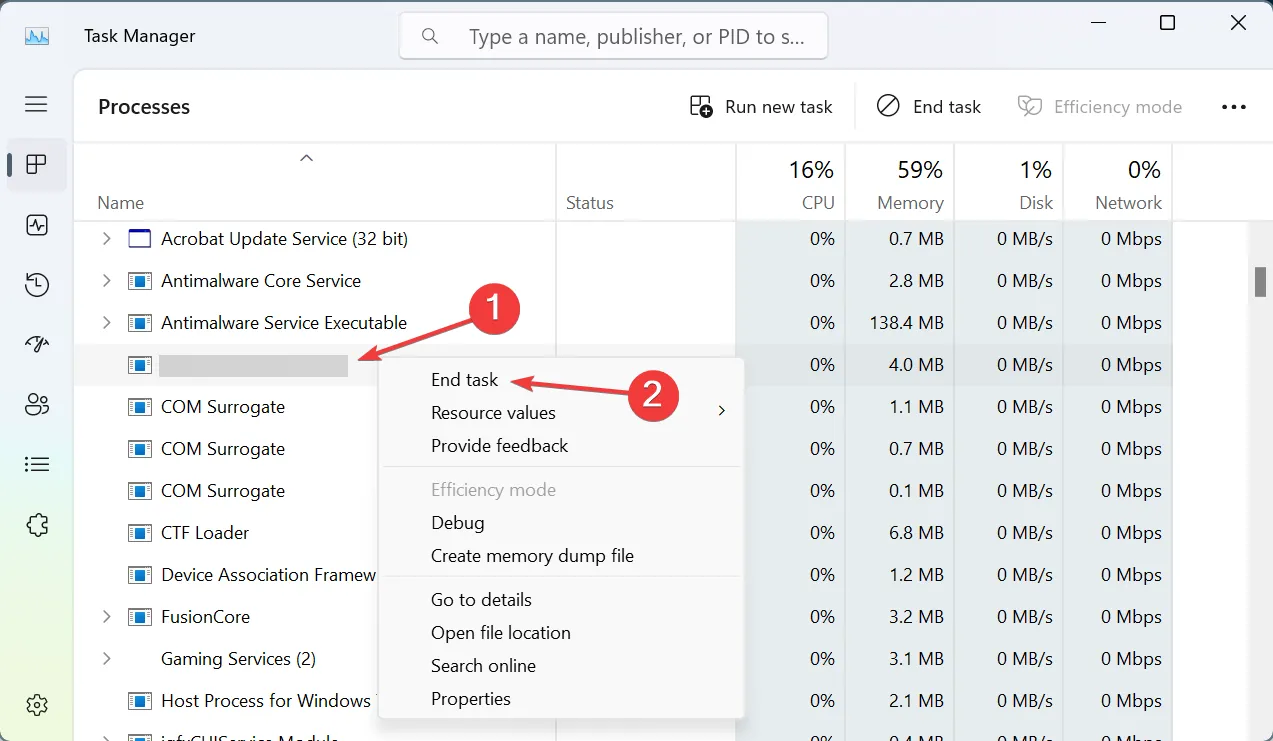
2.取得資料夾存取權限
- 按Windows +E 開啟檔案總管,將下列路徑貼到網址列中,然後點選Enter:
C:\Windows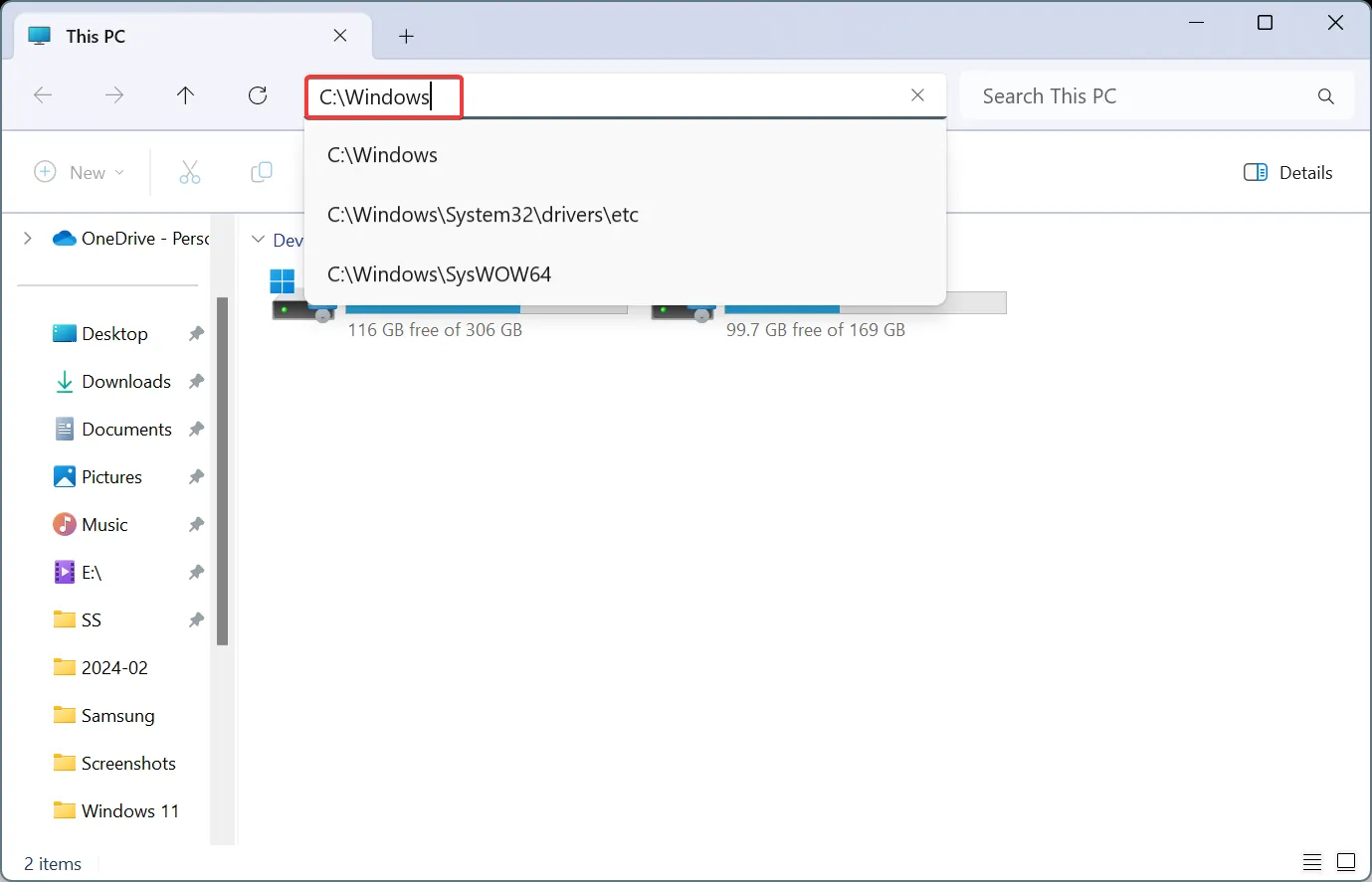
- 右鍵單擊Temp資料夾,然後選擇屬性。
- 轉到“安全性”選項卡,然後按一下“進階”。
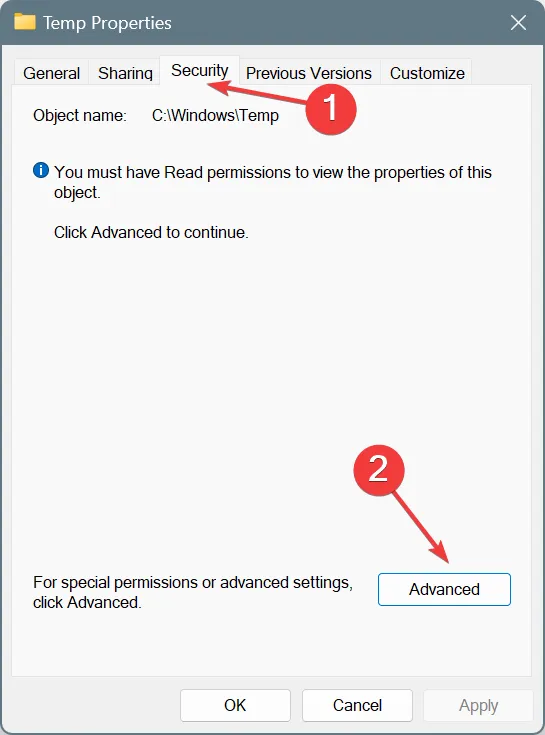
- 點擊所有者旁邊的更改選項。
- 在文字欄位中輸入您的活動設定檔名稱,然後按一下「檢查名稱」和「確定」。
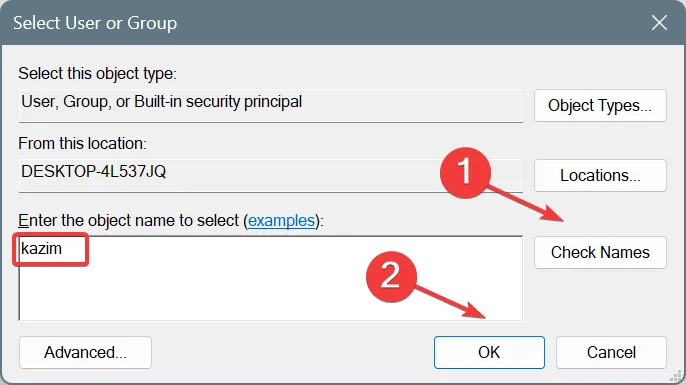
- 勾選「取代子容器和物件的擁有者」和「用該物件的可繼承權限條目取代所有子物件權限條目」複選框。
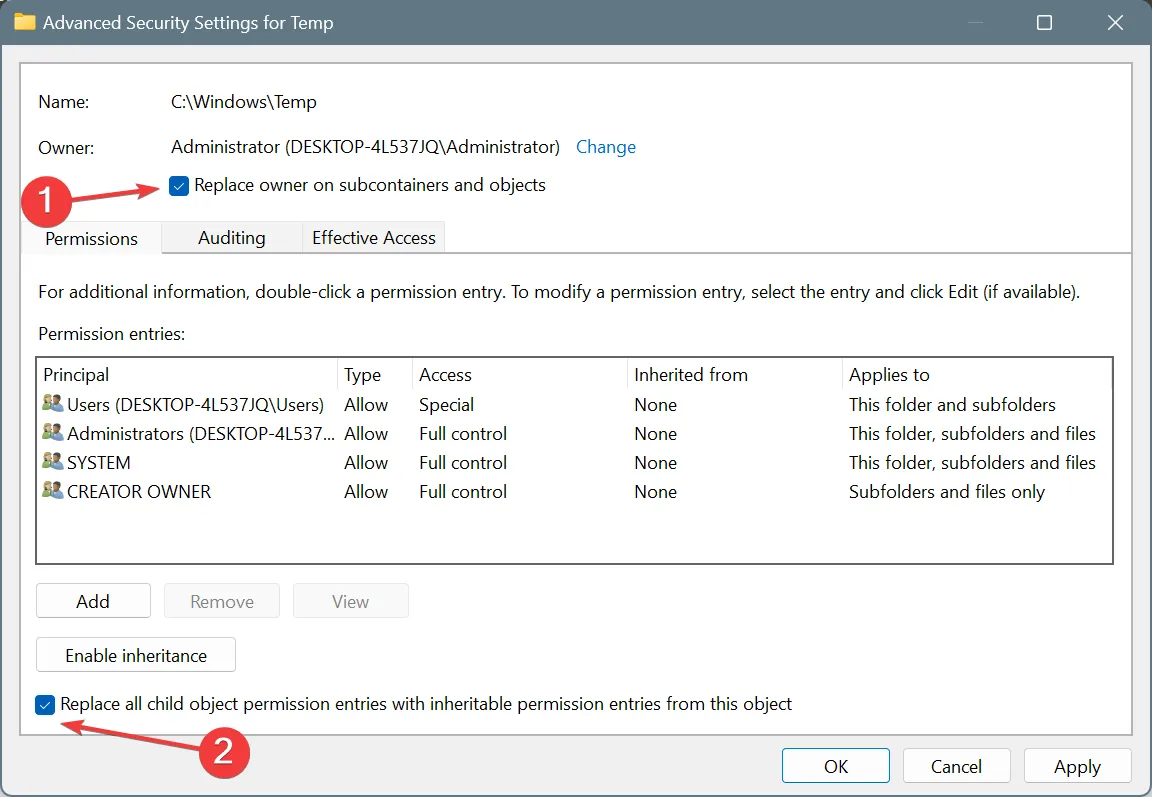
- 按一下「套用」和「確定」儲存更改,然後在所有後續提示中選擇適當的回應。
- 再次轉到“屬性”中的“安全性”選項卡,按一下“編輯”,然後按一下“新增”。
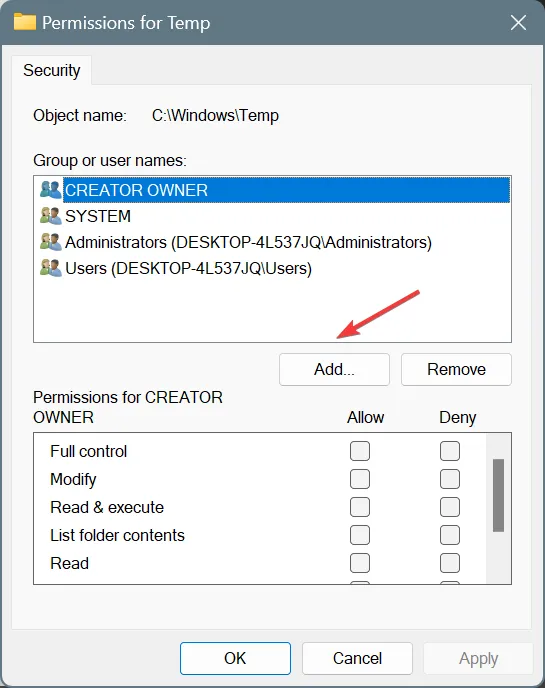
- 像之前一樣輸入活動用戶名,按一下「檢查名稱」,然後按一下「確定」。
- 接下來,從清單中選擇用戶名,勾選所有權限下的「允許」複選框,然後按一下「確定」儲存變更。
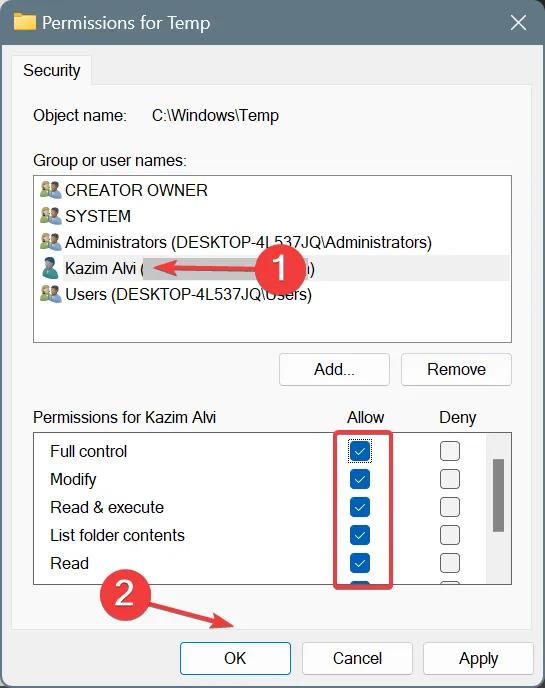
必須對 Temp進行完整資料夾訪問,否則您將無法打開它。此資料夾預設受系統保護。
3.刪除BGAUpsell文件
- 雙擊MUBSTemp資料夾。
- 最後,右鍵點選BGAUpsell(可執行檔),選擇刪除,然後確認變更。
4.刪除登錄項
- 按Windows +R 開啟“運行”,在文字欄位中鍵入regeditEnter ,然後點擊。
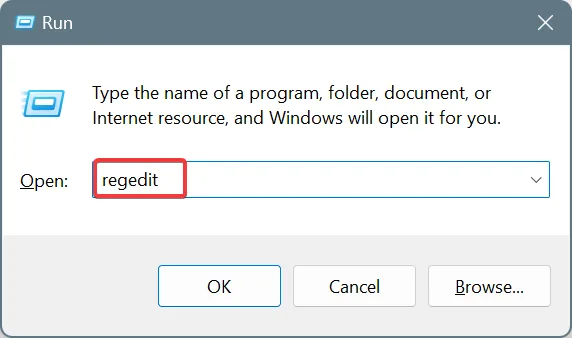
- 在 UAC 提示中按一下「是」 。
- 按Ctrl+F開啟查找工具。
- 在文字欄位中輸入BGAUpsell,勾選三個複選框,然後按一下「尋找下一個」。
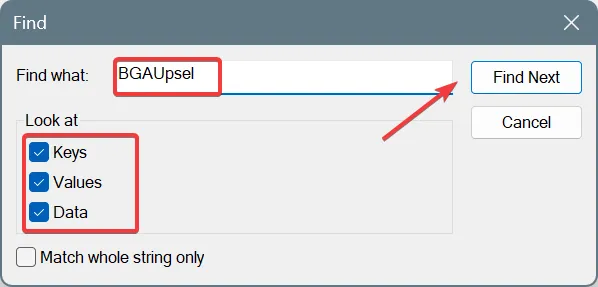
- 如果發現任何條目,請將其刪除。
刪除註冊表中 BGAUpsell 的任何實例將確保您以後不會遇到任何衝突。請記住,手動刪除註冊表項可能會導致問題。因此,最好使用安全的註冊表清理程序來優化電腦的效能!
正如您所看到的,刪除 BGAUpsell 有點複雜,因為這就是 Microsoft 的意圖。觸發促銷訊息的文件是微軟收入來源的重要組成部分。讓用戶輕鬆刪除它們會產生負面影響!
上個月,微軟因向運行上一版本的用戶發送Windows 11 升級提示而受到批評。
如果您在刪除 BGAUpsell 時遇到任何問題,請在評論部分告訴我們。
確保不取得 Microsoft 廣告軟體的唯一方法是不執行 Microsoft 產品。
什麼,你不知道現在的Windows本質上就是廣告平台嗎? 🙂
持續不斷的廣告是我重新使用 Mac 並幾乎沒有碰過桌上型電腦的原因。說實話,這是無情的。我知道我可以禁用它,但我一開始就不應該這樣做。這是一個恥辱。
發佈留言